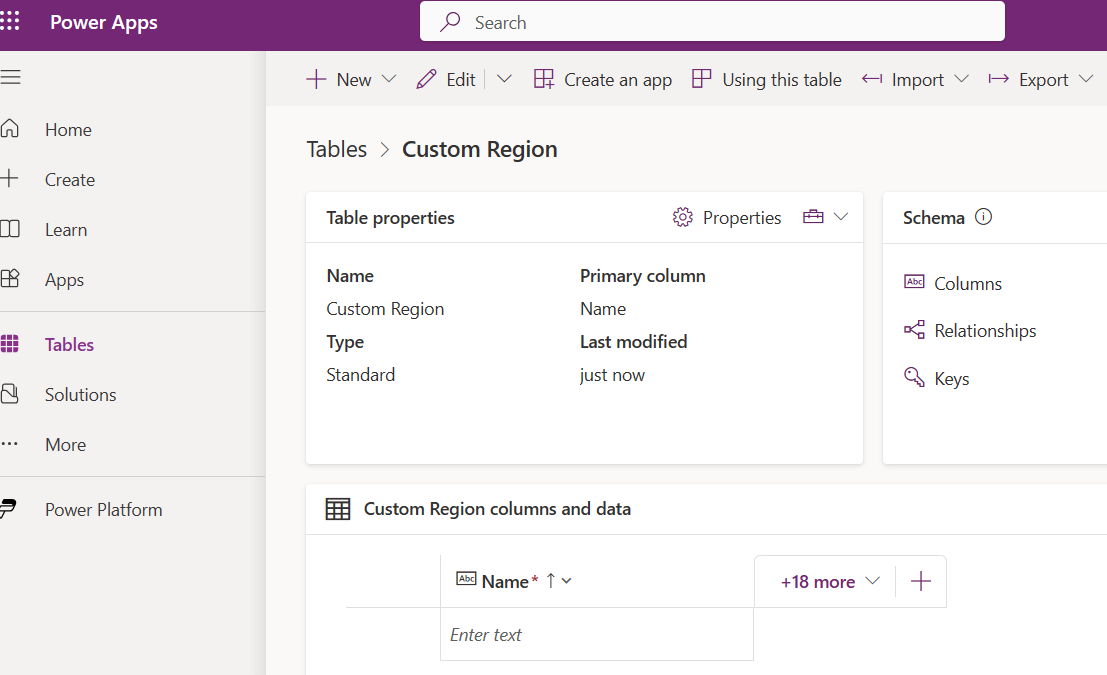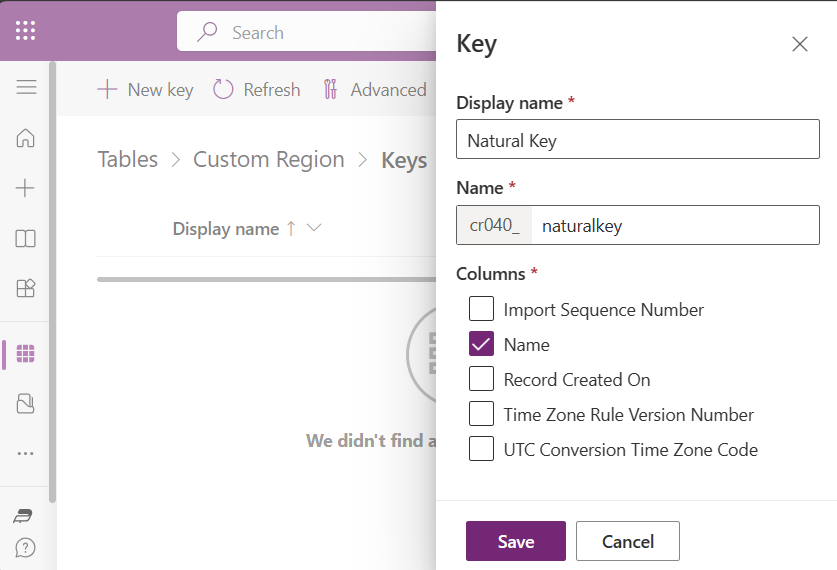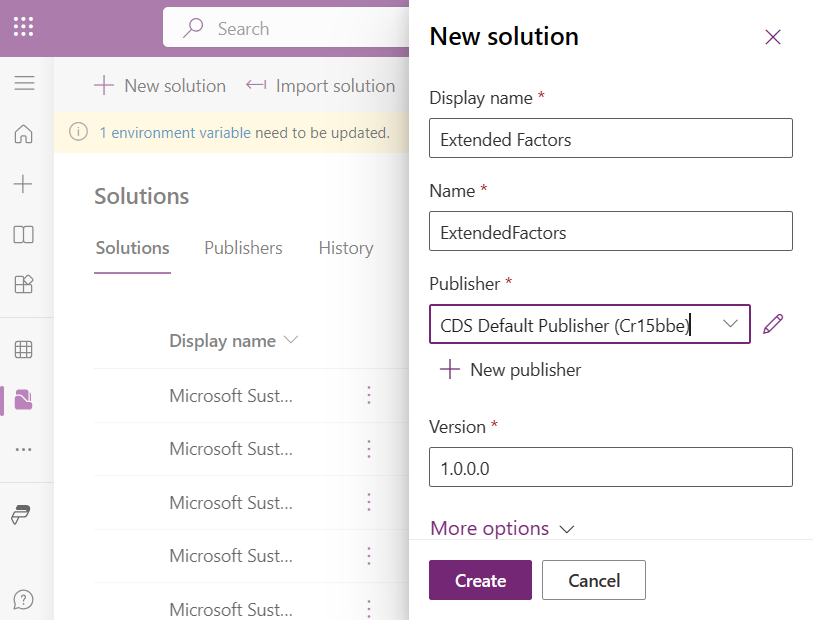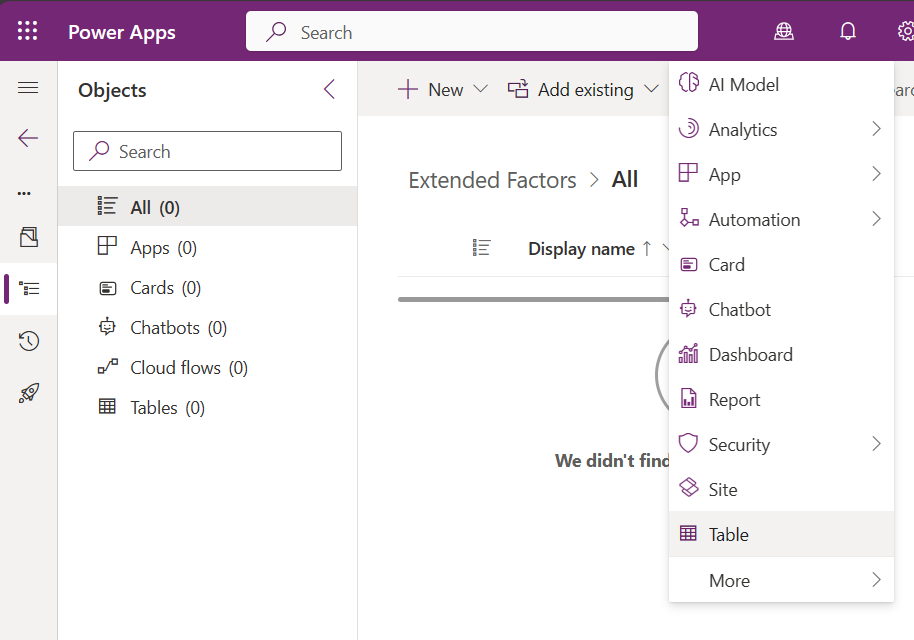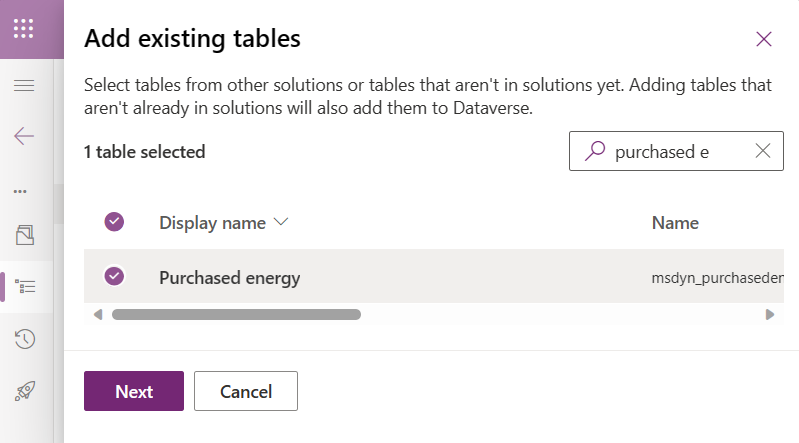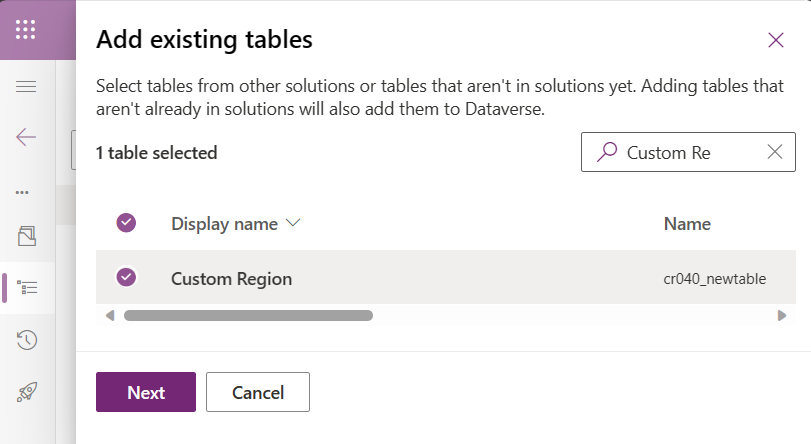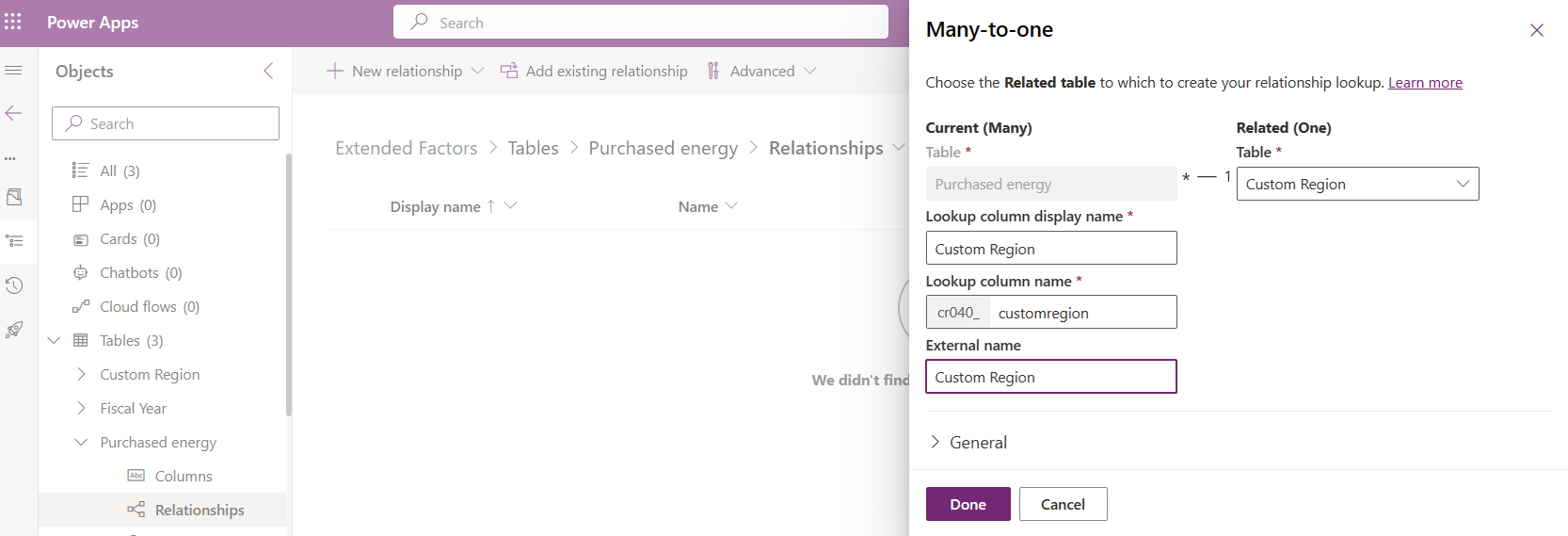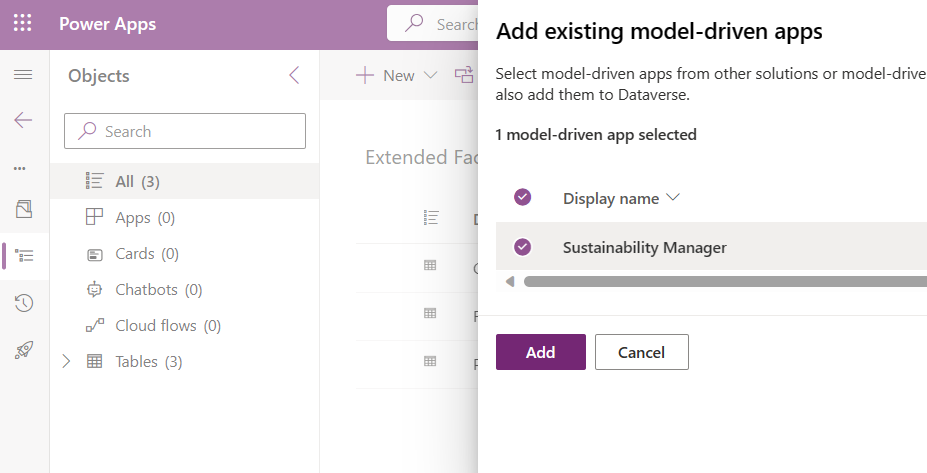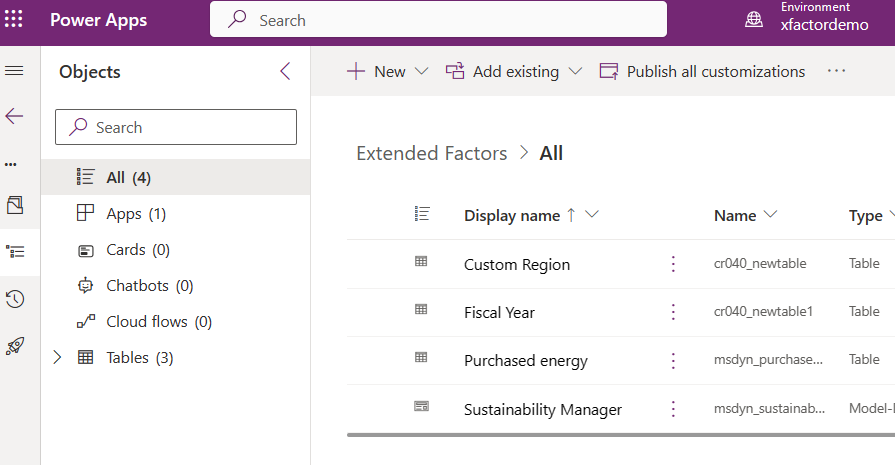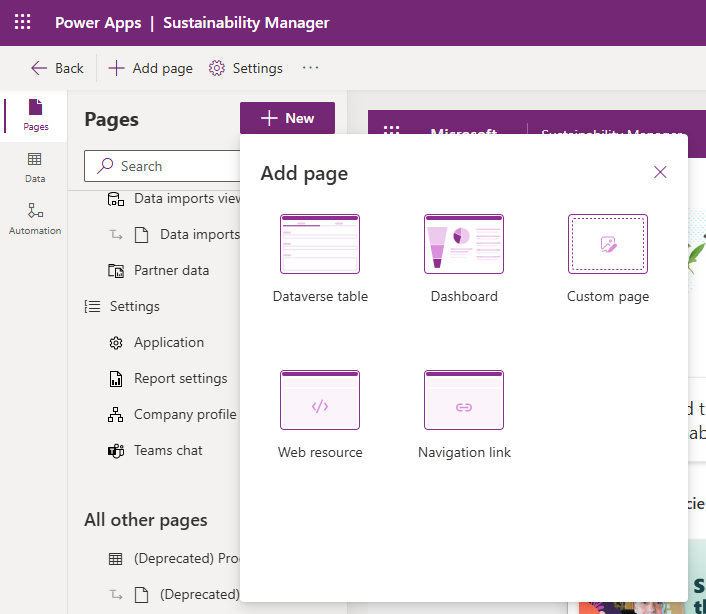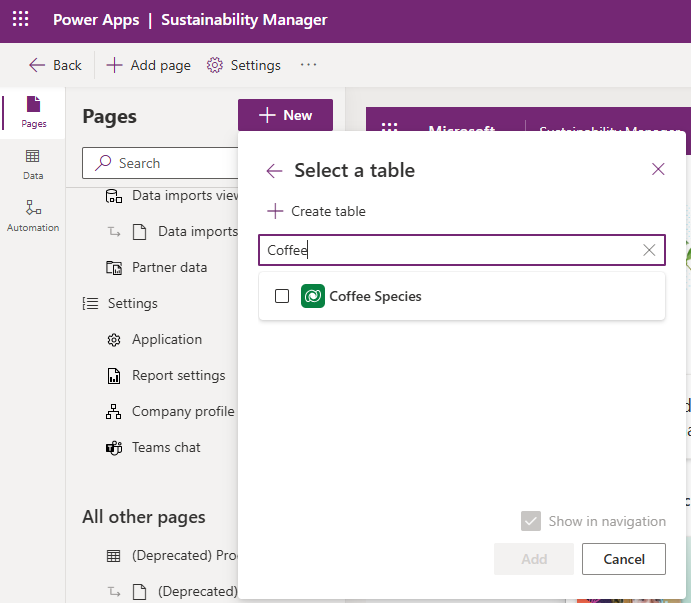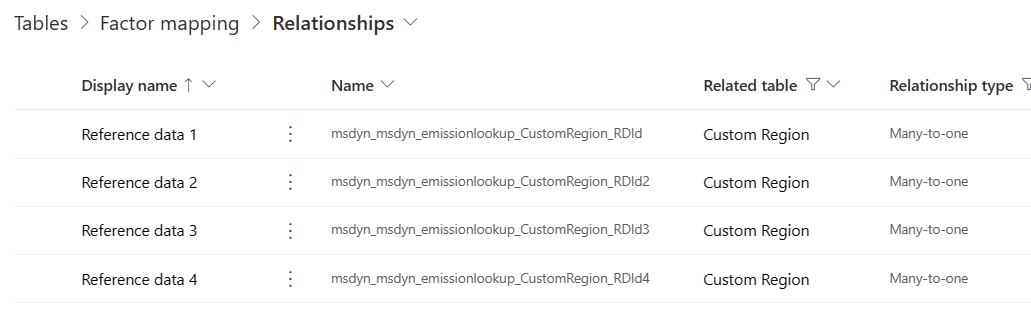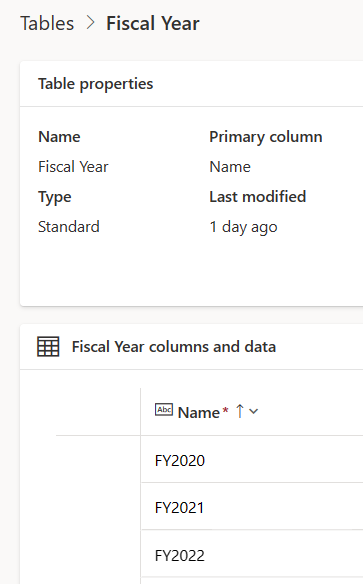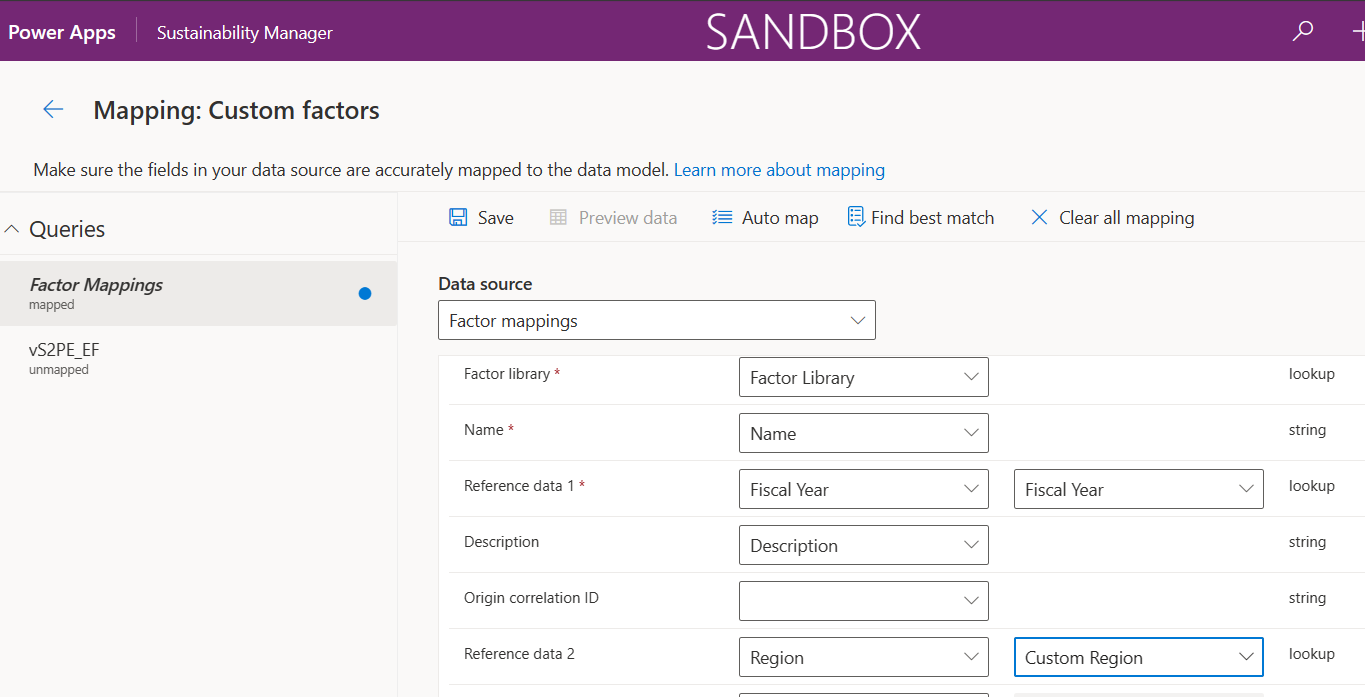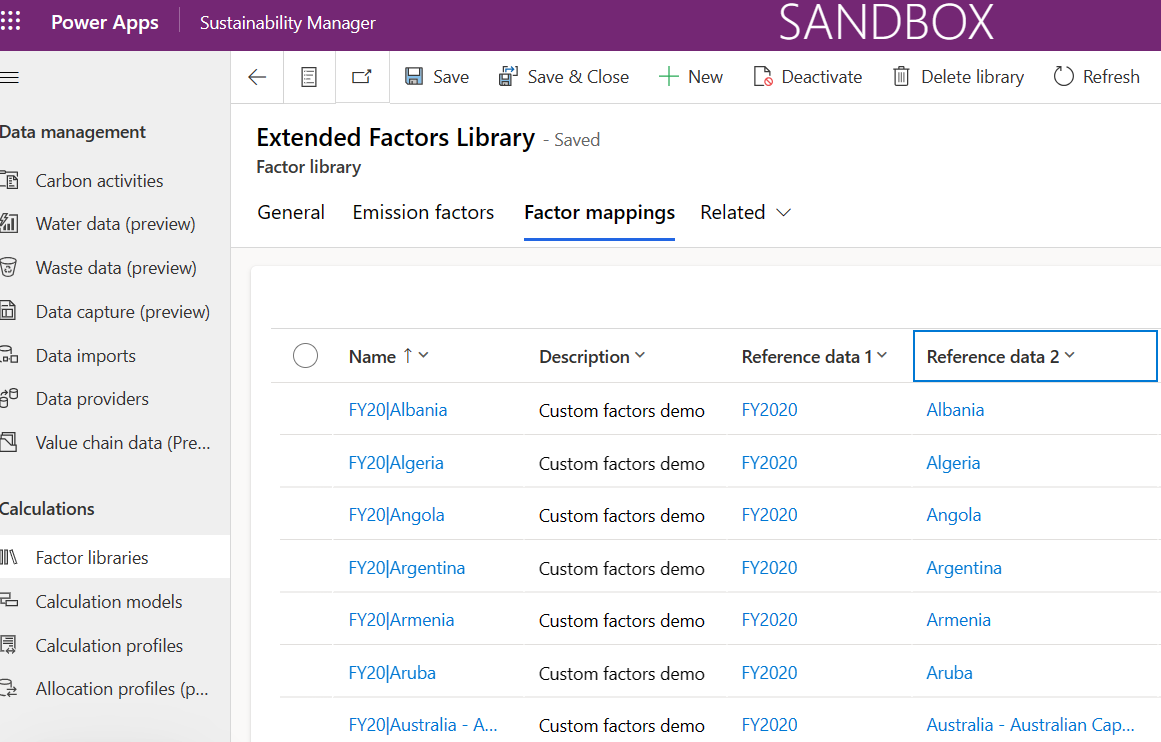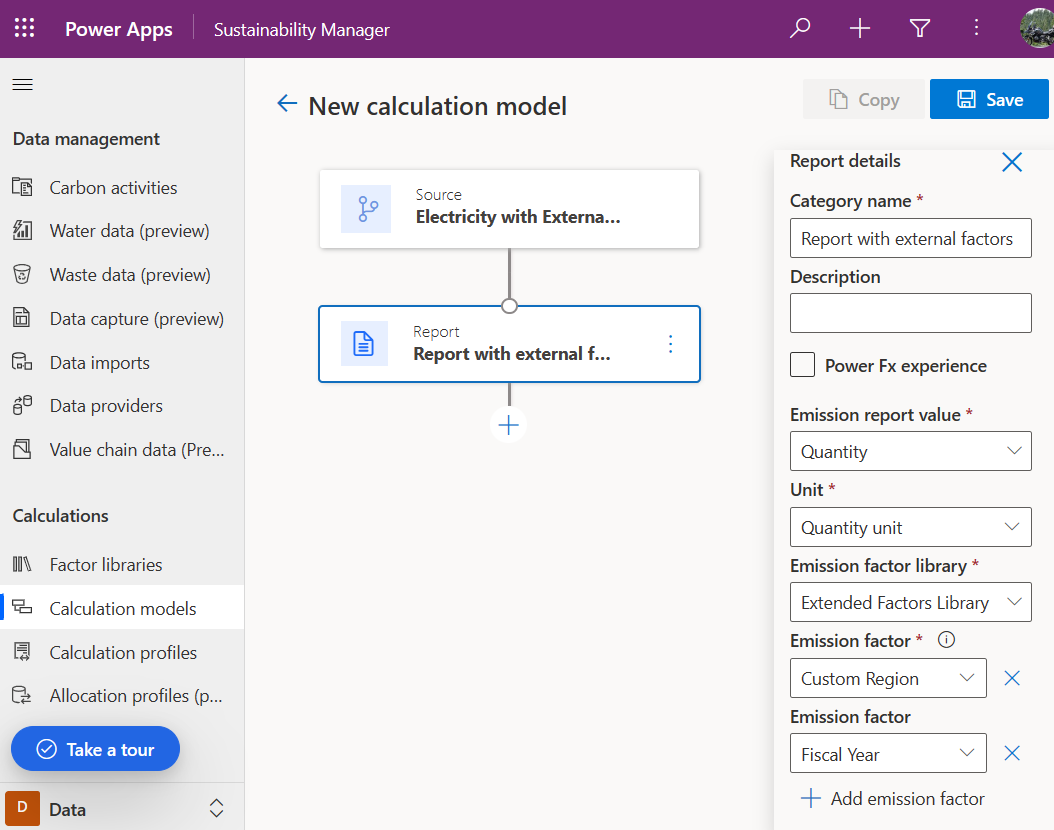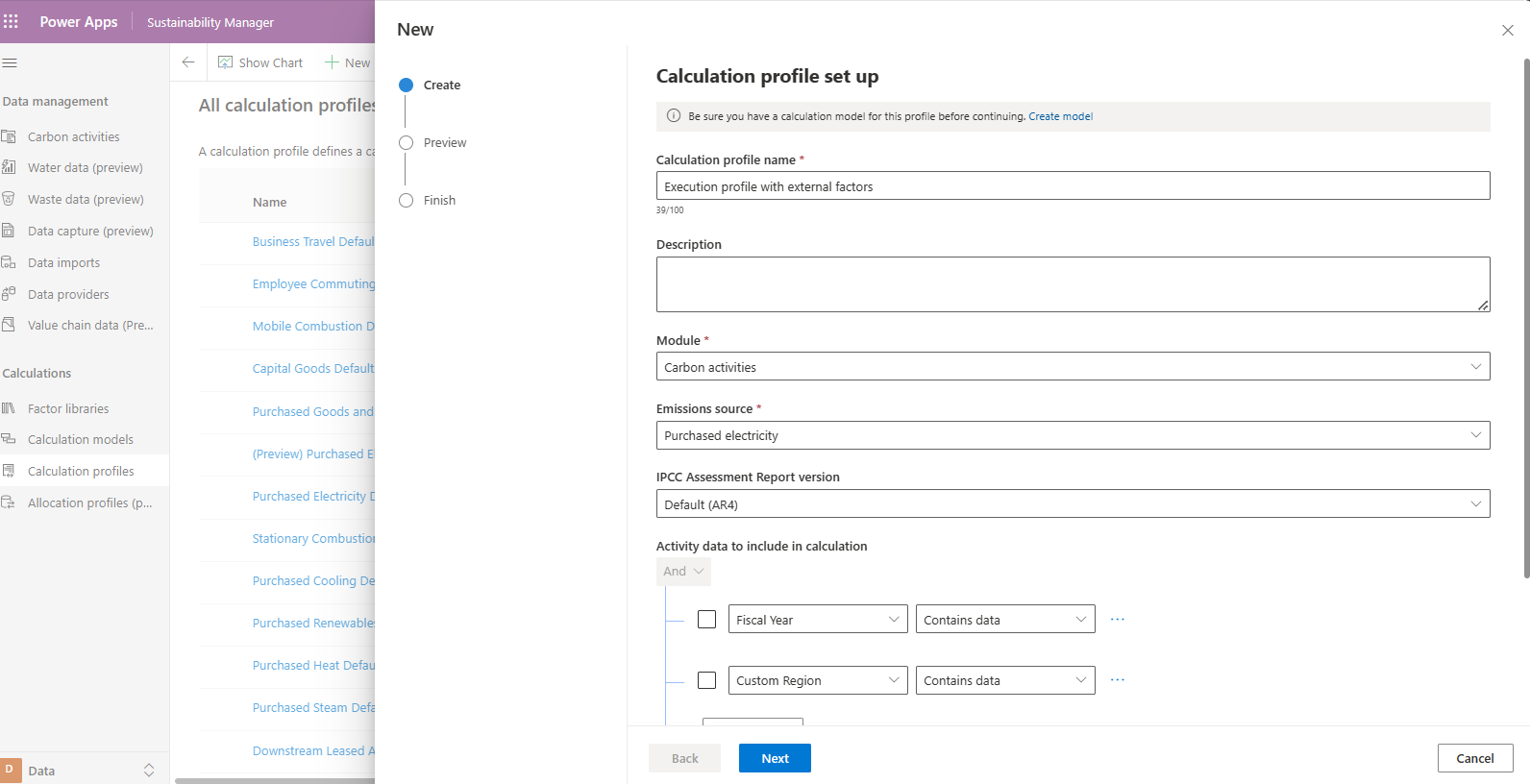Brugerdefinerede faktortilknytninger (forhåndsversion)
Vigtige oplysninger
Nogle eller alle af disse funktioner, der er angivet i dette emne, er tilgængelige som del af en forhåndsversion. Indholdet og funktionerne kan ændres.
Microsoft Sustainability Manager bruger indbyggede referencedata i faktortilknytninger. Du kan udvide det tilgængelige sæt af faktortilknytninger med brugerdefinerede faktortilknytninger. Du kan f.eks. pivote aktivitetsberegningerne på baggrund af faktorer som regnskabsår eller brugerdefineret område. I denne artikel gennemgås denne avancerede konfiguration, som du skal fuldføre i Power Platform Administrationen.
Bemærk!
Procedurerne i denne artikel kræver avanceret ekspertise inden for Microsoft Dataverse-administration og API'er. I denne artikel beskrives almindelige platformshandlinger ikke i detaljer. Det er kun autoriserede administratorer med fuld adgang til Power Platform Administration, der kan udføre disse konfigurationstrin.
Benyt følgende fremgangsmåde for at udvide Sustainability Manager til at omfatte brugerdefinerede faktortilknytninger:
- Opret brugerdefinerede referencedata
- sammenkæde faktorer til Sustainability Manager faktortilknytninger
- sammenkæde Sustainability Manager referencedata til nye faktorer
- Godkend Sustainability Manager til at få adgang til eksterne tabeller
- Giv brugerne adgang til tabellerne
- Test sammenkæden mellem de brugerdefinerede referencedata og faktortilknytningerne
- Brug udvidede faktorer i beregningsmodeller
Opret brugerdefinerede referencedata
Opret en ny tabel
Opret den nye tabel, du vil bruge i faktortilknytninger som referencedata, på portalen Power Apps .
Omdøb den primære kolonne til Navn.
I følgende eksempel vises en ny tabel for brugerdefineret område.
I eksemplet har vi også oprettet en ny tabel med brugerdefinerede faktorer for regnskabsåret.
Angiv kolonnen Navn som en alternativ nøgle kaldes naturalkey.
Føj tabel til Sustainability Manager
Når du tilføjer en ny tabel Power Apps, skal du også føje den til Sustainability Manager-appmodulet.
Vælg Sustainability Manager på portalen Power Apps .
Vælg ellipsen (...) i feltet Sustainability Manager , og vælgderefter ÅBN I APPDESIGNER.
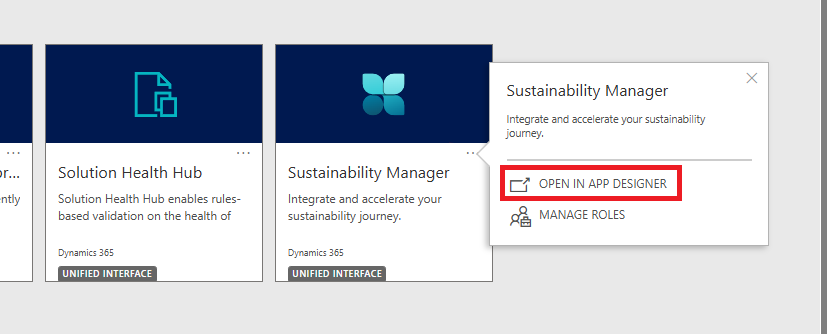
Vælg Data i appdesigneren, og vælg derefter Find tabelnavn .
Vælg ellipsen (...), vælgFøj til app , vælgGem , og vælgderefter Publicer .
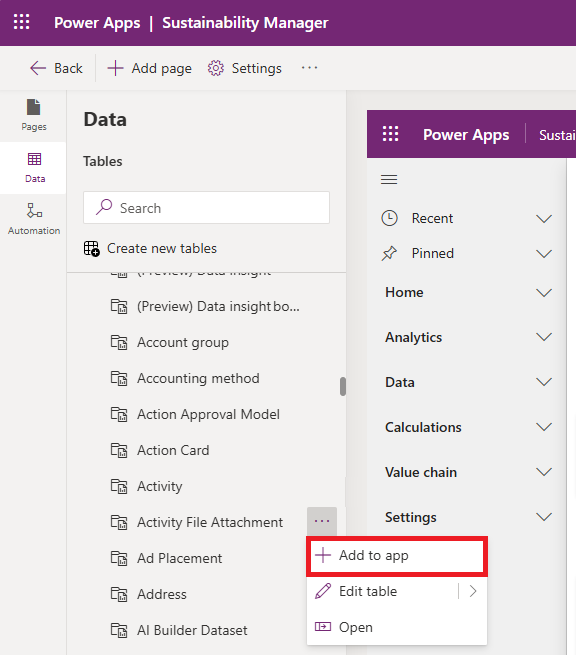
Tabellen føjes til Sustainability Manager og vises på listen over referencedata og i navigationen.
Hvis du vil fjerne den fra navigationen, skal du vælge Sider i venstre navigationsrude. Vælg tabellen, vælg Fjern fra navigation, vælg Gem, og vælg derefter Publicer.
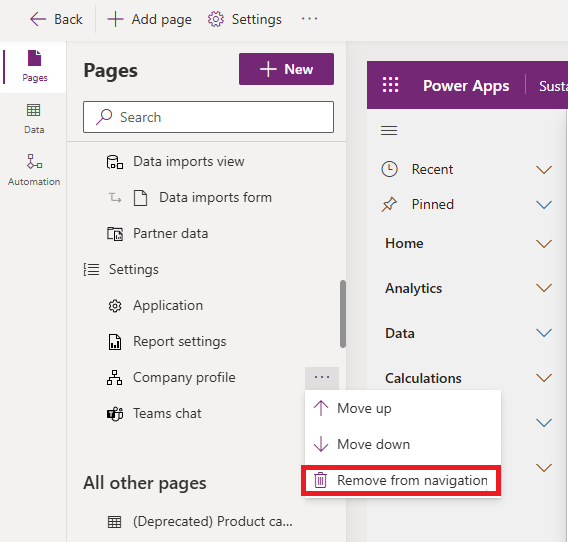
Opret løsning til tilpasninger
Da standardobjekter findes i en administreret løsning, skal du oprette en ny løsning og importere aktivitetsobjekter og nye brugerdefinerede referencedataobjekter til den.
På siden Løsninger skal du vælge Nu løsning. Angiv oplysninger til den nye løsning, og vælg derefter Opret.
På siden Objekter skal du vælge Tilføj eksisterende og derefter vælge Tabel.
På siden Tilføj eksisterende tabeller skal du vælge den aktivitet og de brugerdefinerede referencedatatabeller, du har oprettet. I vores eksempel har vi tilføjet tabellen Købt energiaktivitet og tabellen Referencedata for brugerdefineret område .
Udvide aktivitetstabellen med opslag
Føj en ny mange til en-relation fra aktivitetstabellen til tabellen med udvidede faktorer. I vores eksempel føjer vi en mange-til-en-relation fra aktivitetstabellen Købt energi til referencedatatabellen Brugerdefineret område .
Føj den brugerdefinerede referencedatatabel til appen
Bemærk
Dette er et nødvendigt trin. Selvom du ikke vil medtage den brugerdefinerede referencedatatabel i navigationsmenuen, er det stadig nødvendigt at føje tabellen til appen. Hvis denne trin springes over, vil referencedataene ikke være tilgængelige i faktoren tilknytning import eller manuel indtastning.
Føj objektet Sustainability Manager App til den nye løsning.
I følgende eksempel vises den nye løsning og dens ressourcer.
Vælg Sustainability Manager, åbn den i redigeringstilstand, og vælg derefter Ny. I vinduet TIlføj side skal du vælge Dataverse tabel
Vælg Vælg eksisterende tabel. I ruden Vælg en tabel skal du vælge hver af de brugerdefinerede referencedatatabeller, du vil bruge til faktortilknytninger. Vælg Tilføj.
Bemærk
Hvis du ikke ønsker, at de brugerdefinerede referencetabeller skal vises i navigationsmenuen, skal du fjerne markeringen i afkrydsningsfeltet Vis i navigation .
Under Alle andre sider vises de nye tilføjede brugerdefinerede tabeller.
Gem og udgiv ændringerne.
Tilknytning af faktorer til faktortilknytninger i Sustainability Manager
Denne procedure kræver udviklerekspertise, da den kun er tilgængelig via Dataverse API'er.
Du skal tilpasse opslag med flere tabeller til faktortilknytninger for de brugerdefinerede tabeller. Du kan bruge Power Apps Web-API sammen med et værktøj som søvnløshed eller din foretrukne API-klient. Du kan finde oplysninger om afsendelse af godkendte POST-anmodninger med søvnløshed ved at gå til Brug søvnløshed med Dataverse Web-API.
For hver brugerdefineret tabel skal du aktivere faktortilknytninger i beregninger. I eksemplet skal vi gøre det for tabellerne Brugerdefineret område og Regnskabsår. Du skal bruge det logiske navn for hver tabel. Det logiske navn for Brugerdefineret område er f.eks. cr040_newtable, og det logiske navn for Regnskabsår er cr040_newtable1.
For hver brugerdefineret tabel skal du opdatere hvert af de grupperede opslag, der bruges til faktortilknytninger, en tabel med det logiske navn msdyn_emissionlookup. Disse opslag har følgende logiske navne:
- msdyn_referencedataid
- msdyn_referencedata2id
- msdyn_referencedata3id
- msdyn_referencedata4id
I forbindelse med en enkelt brugerdefineret tabel skal du sende fire POST-anmodninger, én for hver af de fire opslag, der bruges i faktortilknytningerne. Brug et avanceret værktøj, f.eks. søvnløshed eller din foretrukne API-klient, til at oprette POST-anmodninger til organisationens RelationshipDefinitions API.
I dette tilfælde er slutpunktet https://<orgurl>/api/data/v9.2/RelationshipDefinitions. Vi brugte følgende eksempeldata for hver af de otte POST-anmodninger (to tabeller med fire forespørgsler hver):
Bemærk!
"SchemaName" skal være entydigt i dit Dataverse miljø.
{
"SchemaName": "msdyn_msdyn_emissionlookup_<custom factor table name>",
"@odata.type": "Microsoft.Dynamics.CRM.OneToManyRelationshipMetadata",
"CascadeConfiguration": {
"Assign": "NoCascade",
"Delete": "RemoveLink",
"Merge": "NoCascade",
"Reparent": "NoCascade",
"Share": "NoCascade",
"Unshare": "NoCascade"
},
"ReferencedEntity": "<custom factor table logical name>",
"ReferencingEntity": "msdyn_emissionlookup",
"ReferencingAttribute": "<polymorphic lookup name>",
"Lookup": {
"AttributeType": "Lookup",
"AttributeTypeName": {
"Value": "LookupType"
},
"SchemaName": "<polymorphic lookup name>",
"@odata.type": "Microsoft.Dynamics.CRM.LookupAttributeMetadata"
}
}
I følgende tabel vises de værdier, vi har brugt til <brugerdefineret faktortabelnavn>, <logisk navn på brugerdefineret faktortabel> og <polymorft opslagsnavn> for de otte POST-forespørgsler.
| Anmodning | Navn på brugerdefineret faktortabel | Navn på logisk faktortabel | Polymorft opslagsnavn |
|---|---|---|---|
| 1 | FiscalYear_RDId | cr040_newtable1 | msdyn_referencedataid |
| 2 | FiscalYear_RDId2 | cr040_newtable1 | msdyn_referencedata2id |
| 3 | FiscalYear_RDId3 | cr040_newtable1 | msdyn_referencedata3id |
| 4 | FiscalYear_RDId4 | cr040_newtable1 | msdyn_referencedata4id |
| 5 | CustomRegion_RDId | cr040_newtable | msdyn_referencedataid |
| 6 | CustomRegion_RDId2 | cr040_newtable | msdyn_referencedata2id |
| 7 | CustomRegion_RDId3 | cr040_newtable | msdyn_referencedata3id |
| 8 | CustomRegion_RDId4 | cr040_newtable | msdyn_referencedata4id |
En vellykket POST-anmodning giver dig et HTTP 204-svar.
Du kan kontrollere disse handlinger ved at inspicere Relationer i tabellen over faktortilknytning .
Hvis du vil eksportere ændringerne til et andet miljø, kan du inkludere de relationer, du har tilføjet tidligere, i en løsning og eksportere den.
Link Sustainability Manager-referencedata til nye faktorer
Vælg fanen Alle i Tabeller, og vælg derefter Referencedata (msdyn_referencedata).
Tilføj følgende oplysninger for hver nye faktortype:
Felt Beskrivelse Navn Flertalsnavn på tabellen. Det kan f.eks. være Brugerdefinerede områder eller Regnskabsår. Kategori Referencedata Enhedsnavn Logisk navn på tabellen, alle små bogstaver (ikke skemanavnet på tabellen). For eksempel cr040_newtable eller cr040_newtable1.
Tilladelse til, at Sustainability Manager får adgang til eksterne tabeller
Hvis de ikke allerede er angivet, skal Sustainability Manager have adgang til eksterne tabeller, så de kan bruges i beregninger.
Gå til Løsninger > Microsoft Sustainability Manager Applikation.
Vælg Sikkerhedsroller, og vælg derefter Programrolle for bæredygtighedstjeneste – Brugerdefineret. En ny fane i browseren åbnes.
Vælg fanen Brugerdefinerede objekter i den nye browserfane.
For hver af de brugerdefinerede tabeller, du vil bruge til faktortilknytninger, skal du tildele rettighederne Læse og Før til på organisationsniveau.
Bemærk!
For hver brugerdefineret tabel skal du også give Læserettigheder i hele organisationen til alle de tabeller, den peger på, via et opslag. Hvis brugerdefineret område f.eks. indeholder et opslag til tabellen Contoso SKU, skal du tildele Læserettigheder til tabellen Contoso SKU.
Gem og luk.
Tilladelse til brugere til at få adgang til tabellerne
For hver brugerdefineret tabel, f.eks. Brugerdefinerede områder eller Regnskabsår skal du kontrollere, at Power Apps-brugeren, der foretager faktortilknytninger eller kører beregninger, har følgende rettigheder til tabellen i hele organisationen:
Føj til til indtagelse
Læs for at oprette faktortilknytninger eller bruge faktortilknytninger i en beregning, der bruger en brugerdefineret tabel
Test sammenkæden mellem de brugerdefinerede referencedata og faktortilknytningerne
Sørg for, at alle tilpasninger er publiceret på portalen Power Apps .
Udfyld de brugerdefinerede referencedatatabeller (Brugerdefinerede områder og Regnskabsår i vores eksempel).
Importér eller angiv faktortilknytningerne med Sustainability Manager eller portalen Power Apps .
Importér eller angiv aktivitetsdataene med Sustainability Manager.
På følgende billede vises et eksempel på et faktorbibliotek kaldet Udvidet faktorbibliotek , der indeholder tilknytninger, der bruger brugerdefinerede referencedata (brugerdefinerede områder og regnskabsår).
Brug af udvidede faktorer i beregningsmodeller
I Power Apps -portalen skal du designe beregningsmodellen og bruge den i beregningsprofilen.
Bemærk!
Du kan bruge filtrering i beregningsprofilen til at sikre, at opslaget har en værdi.
Du kan bruge udvidede attributter i beregningsprofilen efter behov.
OFTE STILLEDE SPØRGSMÅL
Når jeg opretter en ny faktor-tilknytning manuelt, kan jeg ikke se min brugerdefinerede tabel som en indstilling for referencedata
Kontrollér, at brugeren har de korrekte rettigheder til den brugerdefinerede tabel.
Kontrollér, at den brugerdefinerede tabel har mindst én post.
Sørg for, at du har tilføjet skemanavnet (der skelnes mellem store og små bogstaver) for din brugerdefinerede tabel i msdyn_referencedata.
Sørg for, at den brugerdefinerede tabel er føjet til objektet Sustainability Manager App som beskrevet tidligere i denne artikel.
Opdater siden hårdt fra din browser.
Når jeg importerer faktortilknytninger, kan jeg ikke se min brugerdefinerede referencedatatabel som en indstilling i oplevelsen med tilknytning af felter
Kontrollér, at brugeren har de korrekte rettigheder til den brugerdefinerede tabel.
Sørg for, at du har tilføjet skemanavnet (der skelnes mellem store og små bogstaver) for din brugerdefinerede tabel i msdyn_referencedata.
Sørg for, at den brugerdefinerede tabel er føjet til objektet Sustainability Manager App som beskrevet tidligere i denne artikel.
Opdater siden hårdt fra din browser.
Betragtes poster for brugerdefinerede tabeller som "godkendt" eller "ventende" med henblik på datagodkendelse?
Alle poster for brugerdefinerede tabeller betragtes som "godkendt" med henblik på datagodkendelse i forbindelse med factor-tilknytninger til beregninger.
Min import af faktortilknytninger mislykkedes med en manglende rettighed prvAppendTo_[din brugerdefinerede tabel] for en bruger
Sustainability Manager-programbrugeren eller den aktuelle bruger har ikke tildelt rettigheden Føj til til den brugerdefinerede tabel. Sørg for, at både Sustainability Manager og brugeren har de relevante rettigheder, og prøv derefter at importere igen.
I beregningsmodellen kan jeg ikke se min brugerdefinerede tabel som en indstilling i afsnittet Faktortilknytninger i rullelisten Udledningsfaktor eller Estimeringsfaktor-nodens Estimeringsfaktor
Kontrollér, at du har tilføjet msdyn_referencedata post for den brugerdefinerede tabel.
Kontrollér, at værdien for Objektnavn i msdyn_referencedata-posten for den brugerdefinerede tabel har det logiske navn på tabellen (hvor der skelnes mellem store og små bogstaver), og ikke skemanavnet. Gå til Tabel > Egenskaber, udvid Avancerede indstillinger, og se det logiske navn.
Kontrollér, at aktivitetsdataene for kilden til beregningen indeholder et opslagsfelt, der peger på den brugerdefinerede tabel. Hvis du f.eks. har tilpasset Stationær forbrænding til at skulle foretage et opslag i Brugerdefineret område, men ikke i Mobil forbrænding, kan beregninger for Mobil forbrænding ikke bruge faktortilknytninger baseret på området Contoso.
Tilpasse flere miljøer
Det kan være nødvendigt at foretage disse tilpasninger i ét miljø og derefter anvende dem på et andet. Du kan f.eks. foretage alle tilpasningerne i et udviklingsmiljø og derefter importere dem i produktionsmiljøet. I dette tilfælde kan du følge disse trin for at minimere dobbeltarbejde.
I forbindelse med løsninger, du har brugt til at eksportere ændringer fra et miljø til et andet, skal du medtage disse tilpasninger i den pågældende løsning:
Tilføjelserne af de brugerdefinerede tabeller til Sustainability Manager.
Tilføjelserne af flere relationer i faktortilknytningernes polymorfe opslag.
Du kan derefter importere løsningen til ALM (application lifecycle management).
Udfør følgende handlinger i de forskellige miljøer:
Tilføj de msdyn_referencedata poster.
Tilpas program til Sustainability Manager-sikkerhedsrolle.